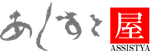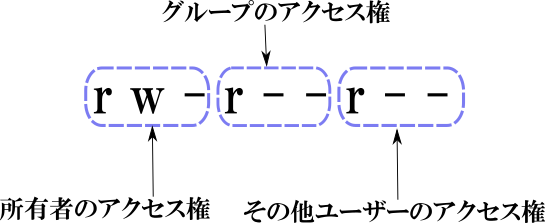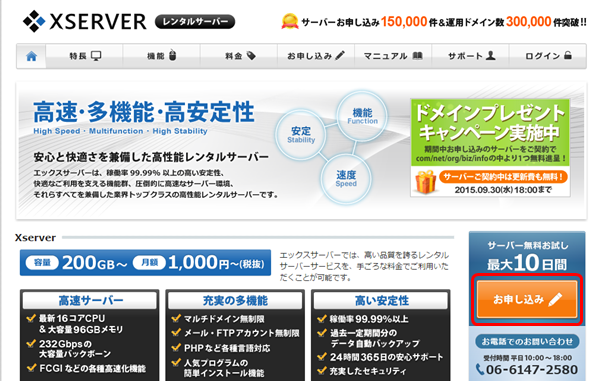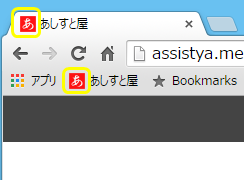骨伝導イヤホンのAfterShokzですが、複数の端末に接続できるマルチペアリング機能があります。その設定方法と基本的な使い方もを解説してきます。
AfterShokzはいくつかの種類があるので、機種によってやり方が違うかもしれません。他のサイトで解説している方法と少し違いました。この記事は「Air」でのマルチ接続方法になります。
AfterShokzの基本的な使い方
充電
付属のMicro-USB充電ケーブルで充電します。アダプタは同封さていないので100均でUSB変換アダプタを買っておくと便利です。赤ランプが青ランプになれば100%充電完了です。

ボタン操作
ファンクションボタンと音量(+)(-)ボタンで操作します。

| 電源on/off | 音量(+)ボタンを2秒間長押し |
|---|---|
| ペアリング | 音量(+)ボタンを5秒間長押し |
| バッテリ残量チェック | 音声データ停止時に音量ボタンの(+)か、(-)を1回押し |
| 再生/一時停止 | ファンクション1回押し |
| 次の曲 | ファンクション2回押し |
| 前の曲 | ファンクション3回押し |
| 電話応答/終了 | ファンクション1回押し |
「AfterShokz Air」でマルチペアリングの設定方法
- 「AfterShokz Air」の電源off
- 接続したい端末のBluetoothを全てoff
- 音量(+)ボタンを5秒間長押しで「ペアリングモードです」と音声案内
- さらにファンクションボタンと音量ボタン(+)を3秒間長押しで「マルチポイント接続を開始します」と音声案内
- 接続したい端末のBluetoothをそれぞれon
- 1台目で「接続されました」2台目で「第2デバイスに接続されました」の音声案内で完了
マルチペアリングでの動作状況
AfterShokzはマルチペアリング機能は2台までです。一度マルチペアリングの設定を行えば次回かは自動的に2台接続します。
また、同時接続ではありません。片方で音声データが止まれば、もう一方の端末の音声データが流れる仕組みです。
例えば、パソコンで音楽を聴いていて、スマホで着信があったので切り替えたい場合は、パソコン側の音声データを止めなければなりません。(一時停止ボタンなどでOK)
通話が終って、再びパソコンの音楽ソフトで再生ボタンを押せばパソコン側への接続に切り替わります。
パソコンとスマホの両方で音楽ソフトを流した状態だと、先に接続していた方は普通に音楽が流れますが、片方は無音状態になります。
また、同時接続している状態でAfterShokzの電源を切っても、どちらの端末も無音状態になりますので突然爆音で音が流れるなんてことにはなりません。